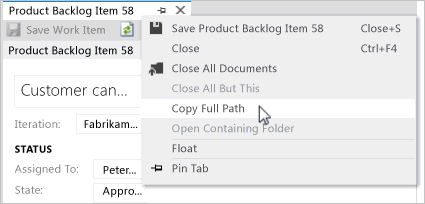İş öğelerini ve daha fazlasını kopyalama veya klonlama
Azure DevOps Services | Azure DevOps Server 2022 - Azure DevOps Server 2019
Kullanabileceğiniz iki tür kopyalama işlevi vardır:
- Tek bir iş öğesini kopyalama veya kopyalama: Tek bir iş öğesini yinelemek için "İş öğesinin kopyasını oluşturma" özelliğini kullanın. Seçtiğiniz seçeneklere bağlı olarak, bu işlem kopya veya kopya olarak kabul edilebilir.
- İş öğelerinin listesini kopyalama: İş öğelerinin listesini kopyalamak için, iş öğelerinin listesini çoklu seçin ve "HTML Olarak Kopyala" veya "Panoya kopyala" özelliğini kullanın.
Not
Azure DevOps Services'te yapılan güncelleştirmeler nedeniyle web portalınızdaki görüntüler bu makaledeki görüntülerden farklı olabilir. Ancak, açıkça belirtilmediği sürece temel işlevsellik aynı kalır.
Not
Azure DevOps Server'da yapılan güncelleştirmeler nedeniyle web portalınızdaki görüntüler bu makaledeki görüntülerden farklı olabilir. Ancak, açıkça belirtilmediği sürece temel işlevsellik aynı kalır.
Önkoşullar
| Kategori | Gereksinimler |
|---|---|
| İzinler | - İş öğelerini görüntülemek, izlemek ve düzenlemek için: Bu düğümdeki iş öğelerini görüntüleme ve bu düğümdeki iş öğelerini düzenleme izinleri İzin Verolarak ayarlanmış. Varsayılan olarak Katkıda Bulunanlar grubu bu izinlere sahiptir. Daha fazla bilgi için bkz . İş izleme izinlerini ayarlama. - İş öğelerine etiket eklemek için: Proje düzeyinde Yeni etiket tanımı oluştur izin İzin verolarak ayarlanır. Varsayılan olarak Katkıda Bulunanlar grubu bu izne sahiptir. |
| erişim düzeyleri |
-
Proje üyesi. - İş öğelerine yeni etiketler eklemek veya çekme isteklerini görüntülemek veya izlemek için: En az Temel erişim. - İş öğelerini görüntülemek veya takip etmek için: En az Paydaş erişimi. Daha fazla bilgi için bkz . Erişim düzeyleri hakkında. - Okuyucular grubundakiler de dahil olmak üzere tüm proje üyeleri iş öğelerini içeren e-postalar gönderebilir. |
Not
- Tartışmaya katkıda bulunmak ve ilerleme durumunu gözden geçirmek isteyen üyelere Paydaş erişimi sağlayın. Bunlar genellikle koda katkıda bulunmayan ancak iş öğelerini, kapsamları, panoları ve panoları görüntülemek isteyen üyelerdir.
- Varsayılan olarak, ortak projelerde tüm Katkıda Bulunanlar ve Paydaşlar yeni ve mevcut etiketler ekleyebilir. Özel projelerde Paydaşlar yalnızca mevcut etiketleri ekleyebilir. Yeni etiket oluşturma özelliğini denetlemek için, proje düzeyinde etiket tanımı oluşturma iznini
ayarlayın. Daha fazla bilgi için bkz. Proje düzeyi izinlerini değiştirme.
Not
- Tartışmaya katkıda bulunmak ve ilerleme durumunu gözden geçirmek isteyen üyelere Paydaş erişimi sağlayın. Bunlar genellikle koda katkıda bulunmayan ancak iş öğelerini, kapsamları, panoları ve panoları görüntülemek isteyen üyelerdir.
İş öğesini kopyalama veya kopyalama
Özgün kimlik ve önceden doldurulmuş alanlarla yeni bir iş öğesi oluşturmak için bir iş öğesini kopyalayın . Alanları gerektiği gibi değiştirebilirsiniz. Özgün iş öğesiyle ilgili bir bağlantı ve herhangi bir üst bağlantı kopyalanır, ancak geçmiş ve ekler kopyalanmaz.
Tüm alanlar ve ekler dahil, ancak yeni bir kimlikle var olan bir iş öğesinin tam kopyasını oluşturmak için iş öğesini kopyalayın . Alan değişikliğine gerek kalmadığında kopyalama yararlı olur.
Özetle, önceden doldurulmuş değerleri ayarlamak için bir iş öğesini kopyalayın ve tam yineleme oluşturmak için bir iş öğesini kopyalayın .
Not
Bazı alanlar şirket içi sürümünüz ve özelleştirmelerinize bağlı olarak kopyalanabilir. Kopyaladığınız iş öğesi türünde Durum Yeni veya Etkin olduğunda Kapatılan alanını temizlemek için bir durumgeçiş kuralı yoksa, bu alan kopyalanır. Geçerli sistem hazır şablonları bu kuralı içerir.
Web portalından kopyalamak veya kopyalamak istediğiniz iş öğesini açın, ... bağlam menüsüne gidin ve İş öğesinin kopyasını oluştur'u seçin.
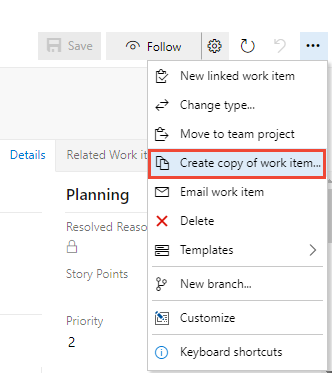
Kopyalanan iş öğesinden farklıysa proje ve iş öğesi türünü seçin. İsteğe bağlı olarak Başlığı değiştirin ve daha fazla ayrıntı sağlayın.
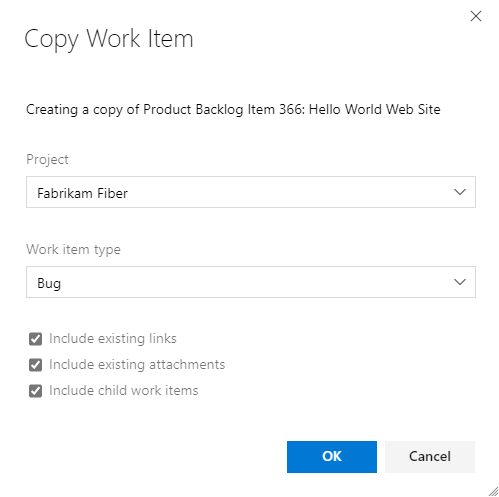
Seçenekleri belirleyin:
- Var olan bağlantıları ekle: Kopyalanan iş öğesine tüm İlgili ve dış bağlantıları dahil etmek için. İlişkili bağlantı, kopyalanan iş öğesi için otomatik olarak oluşturulur ve Tartışma bölümüne eklenir. Bu özelliği devre dışı bırakmak için bir yöntem yoktur.
- Var olan ekleri ekle: Kopyalanan iş öğesine ek eklemek için
- Alt iş öğelerini dahil et: Kopyalanan iş öğesine alt iş öğelerine var olan bağlantıları eklemek için. Bu özellik özyinelemeli değildir. Yalnızca kopyalanan iş öğesine doğrudan alt öğe olarak bağlanan iş öğeleri dahil edilir. İş öğesine bağlı alt öğe olmasa bile bu seçenek görüntülenir.
Not
- İş öğesini farklı bir projeye kopyaladığınızda, Alt iş öğelerini dahil et devre dışı bırakılır.
- Bir iş öğesini kopyalayıp Alt iş öğelerini dahil et'i seçtiğinizde, her alt iş öğesinden bir kopya alınır ve kopyalanan iş öğesine bir üst-alt bağlantı üzerinden bağlanır.
- Alt iş öğelerini dahil et özelliği, Azure DevOps Server 2020.1 güncelleştirmesinin yüklenmesini gerektirir.
Açılan iş öğesi formunda, diğer alanları gerektiği gibi güncelleştirin. Tamam'ı seçin. Tüm iş öğeleri "Yeni" durumunda başlar.
Web portalından kopyalamak veya kopyalamak istediğiniz iş öğesini açın, ... bağlam menüsüne gidin ve İş öğesinin kopyasını oluştur'u seçin.
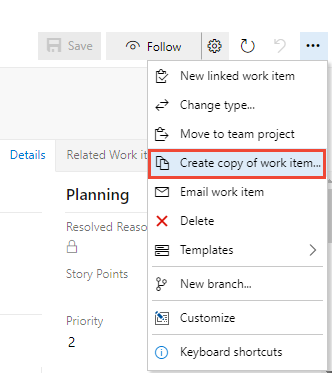
Kopyalanan iş öğesinden farklıysa proje ve iş öğesi türünü seçin.
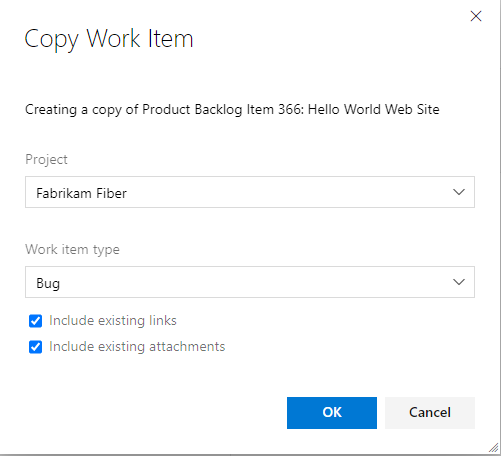
İsteğe bağlı olarak, kutulardan birini veya daha fazlasını işaretleyin:
- Var olan bağlantıları ekle: Kopyalanan iş öğesini İlgili bağlantı türü olarak bağlamak ve kopyalanan iş öğesine dahil edilen diğer tüm ilgili ve dış bağlantıları korumak için.
- Var olan ekleri ekle: Kopyalanan iş öğesine ek eklemek için.
Tamam'ı seçin.
Açılan iş öğesi formunda, diğer alanları gerektiği gibi güncelleştirin. Tüm iş öğeleri Yeni durumunda başlar.
İpucu
Kopyalanan veya kopyalanan iş öğelerinin kimliği her zaman özgün iş öğelerinden daha yüksektir.
İş öğesi türünü değiştirme
Türünü değiştirmek istediğiniz çok sayıda iş öğeniz varsa, İş öğesi türünü değiştir'i kullanın. İş öğesi türünü değiştir seçeneği kullanılamıyorsa, Excel veya CSV kullanarak bir dizi iş öğesini dışarı aktarabilir, yeni bir listeye kopyalayabilir ve farklı bir iş öğesi türü belirterek bunları yeniden içeri aktarabilirsiniz. Bkz. Excel ile iş öğelerini toplu ekleme veya değiştirme veya CSV dosyalarını kullanarak iş öğelerini toplu olarak içeri aktarma veya güncelleştirme.
İş öğelerinin listesini kopyalama
Seçili öğelerin HTML biçimli tablosunu bir kapsam sayfasından veya sorgu sonuçları listesinden kopyalayabilirsiniz. Ardından, seçtiğiniz e-posta istemcisini kullanarak bu listenin e-postasını gönderebilir veya listeyi bir Word belgesine, Excel elektronik tablosuna veya başka bir uygulamaya yapıştırabilirsiniz.
Not
HTML Olarak Kopyala ile kopyalanan veriler, Seçili iş öğelerini e-postayla gönder'i seçtiğinizde kopyalanan verilerle aynıdır. Yapılandırılmış bir SMTP sunucunuz yoksa, HTML Olarak Kopyala'yı kullanarak bu sorunu geçici olarak ele alabilirsiniz. Şirket içi Azure DevOps için tüm e-posta eylemleri için bir SMTP sunucusunun yapılandırılması gerekir.
Web portalından bir kapsam veya sorgu sonuçları sayfası açın ve panoya kopyalamak istediğiniz iş öğelerini çoklu seçin.
... seçili iş öğelerinden birinin bağlam menüsü ve ardından Panoya kopyala veya HTML Olarak Kopyala'yı seçin.
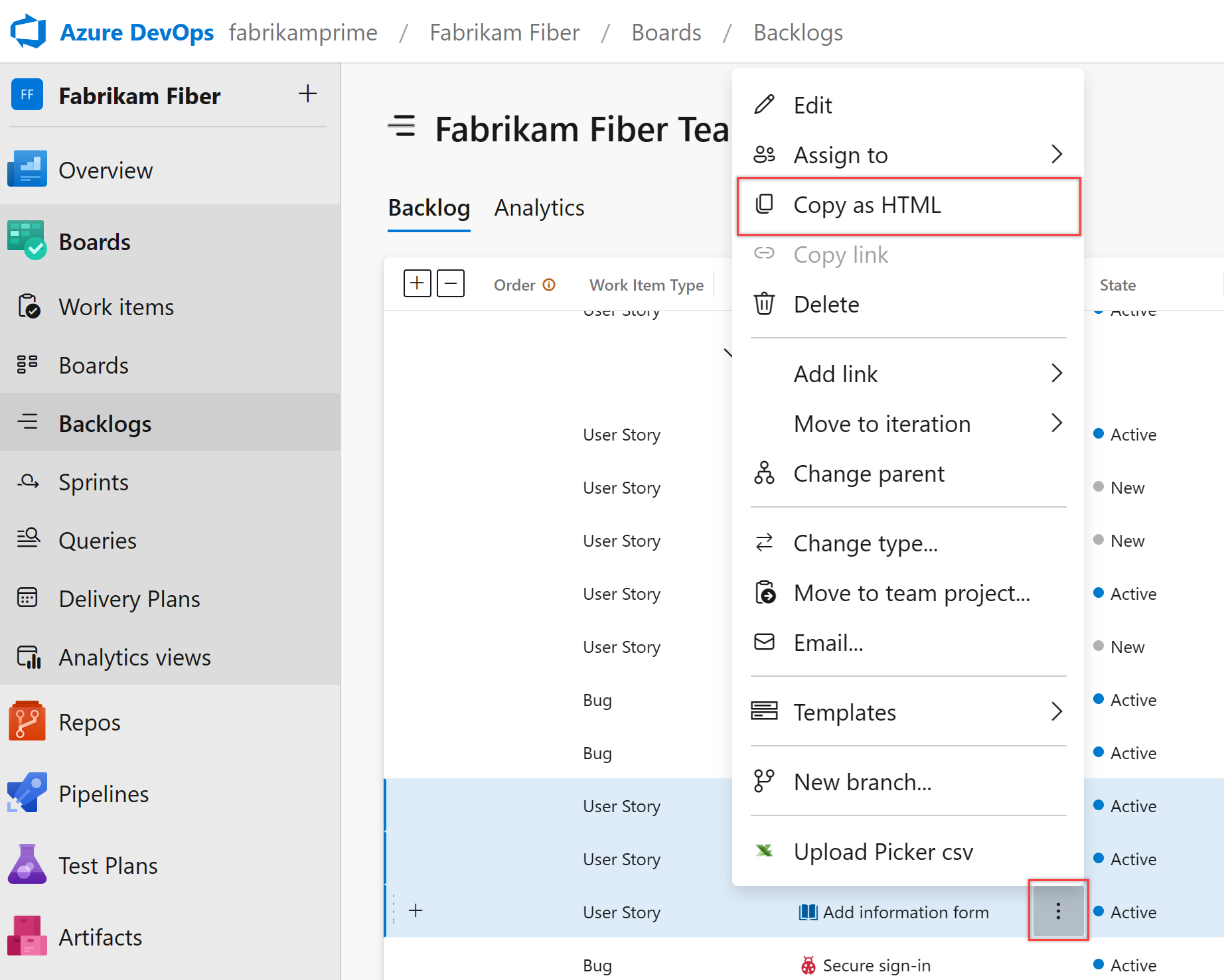
İçeriği e-posta istemcinize yapıştırma
Panonun içeriğini e-posta istemcinize veya başka bir uygulamaya yapıştırın. Bağlantılı bir iş öğesini açmak için kullanıcıların bu iş öğeleri için projeye veya alan düğümüne okuma erişimine sahip olması gerekir.
Biçimlendirilmiş tablo, seçili sonuçlar listenize dahil edilen her iş öğesinin bağlantısını içerir. Yalnızca seçilen iş öğelerini açan bir sorgu bağlantısı da sağlanır.
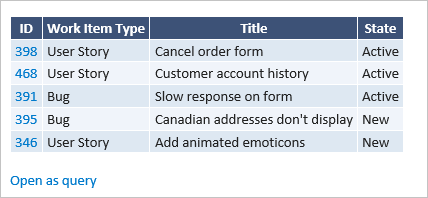
URL'yi kopyalama
Web tarayıcısı adresinden URL'yi kopyalayın veya başlığın üzerine gelin ve panoya kopyala simgesini seçin ![]() .
.
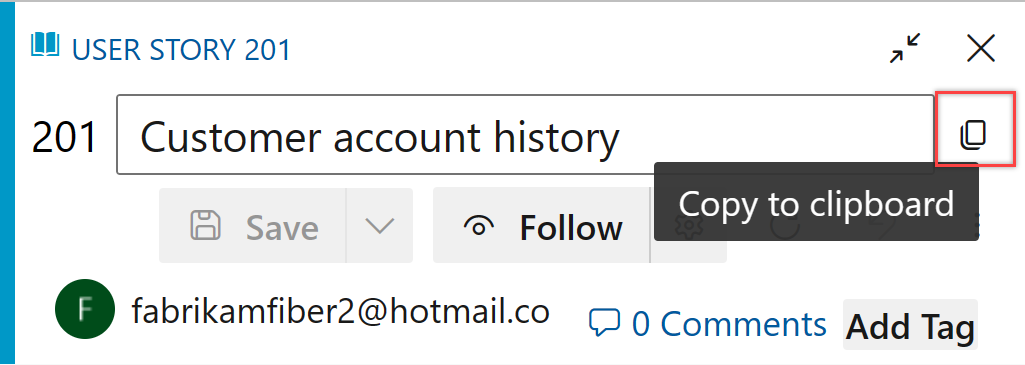
İlgili makaleler
- İş öğesi şablonlarıyla alanları önceden doldurma
- Test planlarını, test paketlerini, test çalışmalarını ve diğer test öğelerini kopyalama veya kopyalama
- İş öğelerini toplu olarak değiştirme
- İş öğelerini taşıma ve türlerini değiştirme
- İş öğelerini kaldırma, silme veya geri yükleme
- Azure Boards'a erişme hakkında SSS